Cách sửa lỗi máy tính không nhận mạng dây (Lan) Win 7 và Win 10 | Siêu Thị Thiết Bị Số 24h
Hiện nay, các máy tính thường sử dụng mạng wifi để không phải kết nối dây mạng phức tạp. Tuy nhiên ở các văn phòng thì thường sẽ sử dụng kết nối dây để đảm bảo sự hoạt động ổn định. Tuy nhiên một số máy tính có thể gặp sự cố không sử dụng được mạng khi dùng dây lan. Vậy cách xử lý thế nào? Cùng chúng tôi xem chi tiết trong bài viết dưới đây nhé!
Với kinh nghiệp thi công và sửa chữa mạng lan chuyên nghiệp trong nhiều năm, Nam Thái xin đưa ra nguyên nhân và cách khắc phục sự cố này như sau:
1. Nguyên nhân máy tính không nhận mạng dây
Thông thường, khi bạn vừa đồng thời bật wifi và kết nối mạng dây cho máy tính, máy tính sẽ ưu tiên kết nối mạng dây trước. Khi laptop không nhận mạng dây, bạn cần tìm hiểu nguyên nhân trước, việc khắc phục sẽ nhanh chóng và đơn giản hơn. Nếu bạn cắm dây mạng vào máy tính không nhận, có thể là do những nguyên nhân sau đây:
– Do kết nối mạng chưa được kích hoạt.
– Dây và cổng kết nối với router có vấn đề.
– Do lỗi driver card mạng.
– Các phần mềm trong máy tính bị xung đột.
– Lỗi, hư hỏng các phần cứng liên quan đến hoạt động của mạng dây.
Đây là những lỗi phổ biến nhất khi gặp tình trạng máy tính không nhận mạng lan trong win7 và win 10.

2. Máy tính không nhận mạng dây do kết nối mạng chưa kích hoạt
Dấu hiệu dễ nhận biết của lỗi này đó là xuất hiện dấu X màu đỏ ở trạng thái mạng góc dưới bên phải màn hình. Để xử lý lỗi laptop không nhận mạng dây do kết nối mạng chưa kích hoạt, bạn tiến hành như sau:
Bước 1: Nhập từ khóa View network connections vào thanh Search của hệ điều hành.
Bước 2: Bạn xem biểu tượng Local Area Connection, nếu chúng có màu xám hoặc ghi chữ Disabled có nghĩa là kết nối mạng dây chưa được kích hoạt.
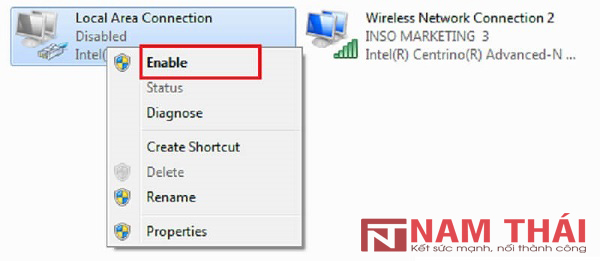
Bước 3: Bạn nhấn chuột phải vào biểu tượng Local Area Connection, chọn Enable để kích hoạt. Chờ khi biểu tượng sáng lên là bạn thành công.
Khởi động lại máy tính để lưu thay đổi và tiến hành kiểm tra lỗi. Nếu lỗi máy tính không nhận mạng dây vẫn xuất hiện bạn tiến hành kiểm tra dây và cổng theo hướng dẫn mục 3.
3. Máy tính không nhận mạng dây do dây và cổng kết nối có vấn đề
Đầu tiên, bạn tiến hành kiểm tra dây kết nối mạng có bị đứt hay gãy vị trí nào không. Vị trí đầu tiếp xúc có bị hoen gỉ, cong, gãy không. Sau đó, kiểm tra khe kết nối trên laptop có hoen gỉ hay dính bụi không. Nếu khe dính bụi bạn hãy vệ sinh cho khe kết nối rồi tiến hành kiểm tra và thử lại.
Bạn cũng có thể test bằng cách cắm mạng Lan sang một máy tính khác. Nếu máy tính đó nhận mạng, nhiều nguyên nhân là do máy tính của bạn có vấn đề.
Bạn có thể kiểm tra driver mạng để sửa lỗi laptop máy tính bàn không nhận mạng dây theo hướng dẫn mục 4.
>> Tìm hiểu các thông tin quan trọng về mạng lan
4. Máy tính laptop không nhận mạng dây do driver mạng
Driver là trình giao tiếp giữa phần mềm và phần cứng trên laptop. Khi một lỗi trong laptop xuất hiện, nhiều nguyên nhân có thể do driver bị lỗi. Để khắc phục laptop, máy tính không nhận cổng Lan do driver, bạn thực hiện như sau:
Bước 1: Mở hộp thoại Run bằng cách nhấn tổ hợp phím win + R. Nhập lệnh friend.com.vn rồi nhấn Enter.
Bước 2: Cửa sổ Device Manager hiện ra, bạn nhấn đúp vào mục Network adapters.
Bước 3: Một danh sách các thiết bị mạng hiện ra, bạn kiểm tra xem có thiết bị nào xuất hiện dấu chấm than màu vàng không. Nếu có, nghĩa là driver bạn đang thiếu hoặc không khớp với chương trình của hệ điều hành. Truy cập trang chủ hãng máy tính bạn đang sử dụng, tìm và tải về driver card đang bị thiếu. Sau đó, tiến hành cài đặt lại là có thể khắc phục được lỗi.
Bước 4: Sau đó, bạn click chuột phải vào từng mục con của mục Network adapters. Chọn Properties.
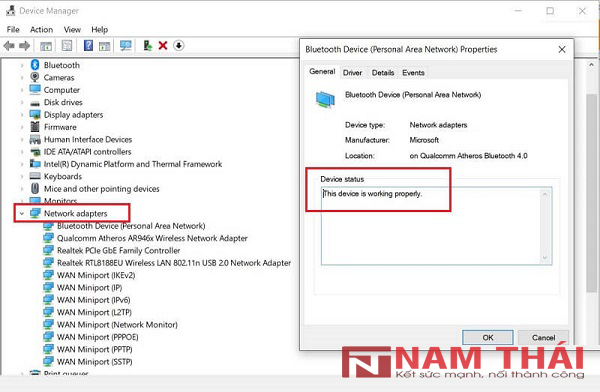
Bước 5: Cửa sổ hiện ra, trong tab General, bạn kiểm tra xem thiết bị có đang hoạt động hay không.
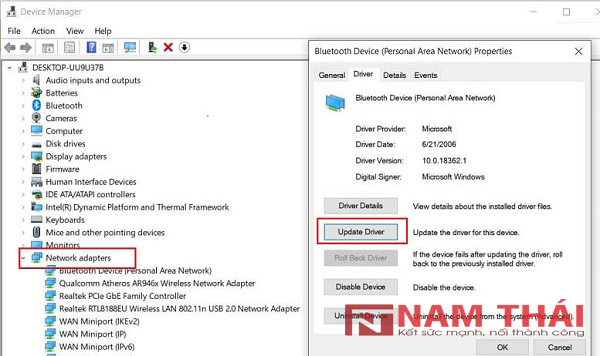
Bước 6: Nếu thiết bị không hoạt động, chuyển sang tab Driver. Chọn vào mục Update driver để cập nhật driver cho thiết bị.
Thực hiện lại tương tự với thiết bị còn lại. Sau đó, khởi động lại máy tính để lưu thay đổi. Thực hiện kiểm tra lại xem lỗi máy tính cắm dây mạng không nhận còn xuất hiện hay không.
Nếu bạn đã thử tất cả những phương pháp trên mà vẫn không khắc phục được lỗi laptop, PC không nhận mạng dây. Có thể nguyên nhân là từ các phần cứng và linh kiện bên trong máy. Để khắc phục, bạn cần mang laptop đến những cơ sở sửa chữa uy tín để được kiểm tra và sửa chữa kịp thời.
Thông thường nếu máy không bị lỗi thì những cách ở trên sẽ giải quyết được vấn đề cho bạn. Cảm ơn bạn đã quan tâm bài viết.
- Share CrocoBlock key trọn đời Download Crocoblock Free
- Cung cấp tài khoản nghe nhạc đỉnh cao Tidal Hifi – chất lượng âm thanh Master cho anh em mê nhạc.
- EXP là gì? Ý nghĩa EXP trong game và các lĩnh vực khác
- Phụ Nữ Thông Minh Qua Khuôn Mặt, Phụ Nữ Có 4 Nét Tướng Này Vô Cùng Thông Minh
- Máy phun khử trùng cầm tay hỗ trợ diệt khuẩn UV Atomizer
- Top 3 phần mềm chỉnh giọng hát tốt nhất
- Auto Tune 9 Pro Full Vĩnh Viễn, Việt Hóa, Mới Nhất 2021
Bài viết cùng chủ đề:
-
Printer | Máy in | Mua máy in | HP M404DN (W1A53A)
-
5 cách tra cứu, tìm tên và địa chỉ qua số điện thoại nhanh chóng
-
Công Cụ SEO Buzzsumo Là Gì? Cách Mua Tài Khoản Buzzsumo Giá Rẻ • AEDIGI
-
Cách giới hạn băng thông wifi trên router Tplink Totolink Tenda
-
Sự Thật Kinh Sợ Về Chiếc Vòng Ximen
-
Nên sử dụng bản Windows 10 nào? Home/Pro/Enter hay Edu
-
"Kích hoạt nhanh tay – Mê say nhận quà" cùng ứng dụng Agribank E-Mobile Banking
-
Cách gõ tiếng Việt trong ProShow Producer – Download.vn
-
Câu điều kiện trong câu tường thuật
-
Phân biệt các loại vạch kẻ đường và ý nghĩa của chúng để tránh bị phạt oan | anycar.vn
-
Gỡ bỏ các ứng dụng tự khởi động cùng Windows 7
-
Cách xem, xóa lịch sử duyệt web trên Google Chrome đơn giản
-
PCI Driver là gì? Update driver PCI Simple Communications Controller n
-
Sửa lỗi cách chữ trong Word cho mọi phiên bản 100% thành công…
-
Cách reset modem wifi TP link, thiết lập lại modem TP Link
-
Thao tác với vùng chọn trong Photoshop căn bản



